Quando si tratta del mercato dei PC, Microsoft Windows governa il posatoio da una lunga distanza poiché l'intera competizione sembra essere più o meno una corsa di un cavallo. L'ultima iterazione di Windows Windows 10 ha spuntato le scatole più essenziali, diventando senza dubbio la prima scelta sia per gli utenti comuni che per i professionisti. Microsoft rilascia nuove funzionalità per Windows 10 in due cicli principali. Purtroppo, la maggior parte degli utenti regolari di Windows 10 non ha familiarità con queste funzionalità. Ecco perché, per aiutare i nostri lettori, elencheremo le 25 migliori funzionalità di Windows 10 che dovresti conoscere nel 2020.
Le migliori funzionalità di Windows 10 (aggiornamento ottobre 2020)
Microsoft aggiorna Windows 10 circa due volte l'anno. L'ultimo aggiornamento di Windows 10 di maggio 2020, che sembra essere la versione 2004, si concentra principalmente su miglioramenti delle prestazioni e perfezionamenti minori. Ci sono alcune caratteristiche che vale la pena prendere in considerazione.
Inoltre, è disponibile l'aggiornamento di Windows 10 ottobre 2020 rilasciato di recente. Qui abbiamo menzionato tutte le ultime funzionalità di Windows 10 rilasciate finora. Quindi, vediamo quali sono le ultime funzionalità di Windows 10 nel 2020. Sommario + -
Elenco delle nuove funzionalità di Windows 10
1. Limita la velocità di download degli aggiornamenti di Windows 10
Siamo stati tutti alla fine del sistema di aggiornamento esasperante di Windows 10. In effetti, abbiamo anche scritto una guida su come fermare gli aggiornamenti fastidiosi di Windows 10, ma Microsoft continua a proporre nuove soluzioni alternative per forzare gli aggiornamenti nella gola dell'utente. Tuttavia, dopo l'aggiornamento di Windows 10 maggio 2020 (20H1), Microsoft ha aggiunto un'opzione a limitare la larghezza di banda dell'aggiornamento di Windows in background.
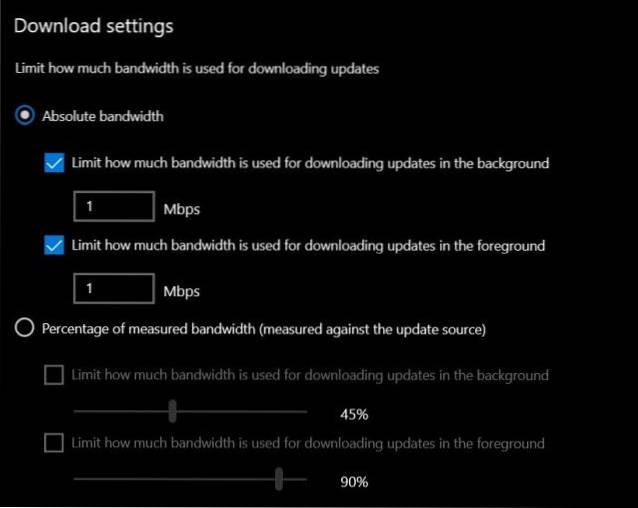
Puoi impostare un limite di download e Windows 10 non occuperà la tua larghezza di banda Internet oltre quel punto. Puoi trovare l'opzione in Impostazioni di Windows -> Aggiornamento e sicurezza -> Ottimizzazione della consegna -> Opzione avanzata -> Impostazioni di download. Questo è tutto. Penso che per molti utenti di PC, questa potrebbe essere la migliore funzionalità di Windows 10 apparsa negli ultimi anni.
2. PowerToys Run
Se non sei a conoscenza, PowerToys è uno strumento sviluppato da Microsoft che aggiunge funzionalità aggiuntive a Windows 10. Lo strumento non viene fornito con Windows 10, ma è necessario installarlo separatamente. Detto questo, lo strumento è strettamente integrato con Windows 10 e ha alcune caratteristiche sorprendenti che adorerai.
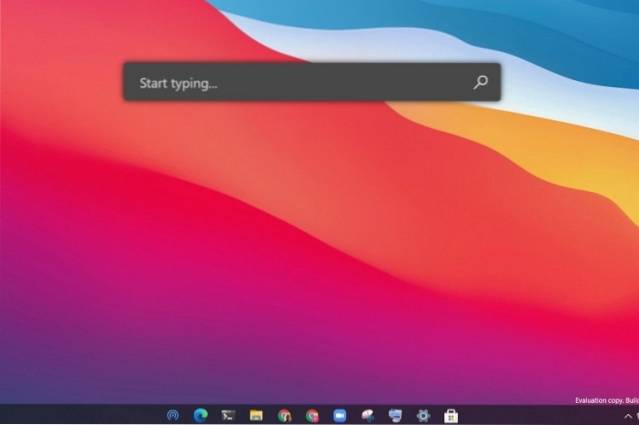
Tra tutti, adoro usare PowerToys Runs per cercare rapidamente file, cartelle, programmi, praticamente tutto ciò che voglio. It funziona proprio come la funzione Spotlight su macOS e ha anche un aspetto visivo simile. Per iniziare, scarica PowerToys da qui e abilita PowerToys Run. Puoi quindi premere Alt + Spazio per visualizzare la fantastica barra Esegui.
3. Il tuo telefono
Il tuo telefono non è una nuova aggiunta a Windows 10, ma riceve costantemente nuove funzionalità dopo ogni aggiornamento importante. Con l'app Il tuo telefono puoi ricevere notifiche sullo smartphone, messaggi di testo con la possibilità di rispondere, messaggi da WhatsApp e altre app di social media, immagini dal tuo smartphone e molto altro ancora.
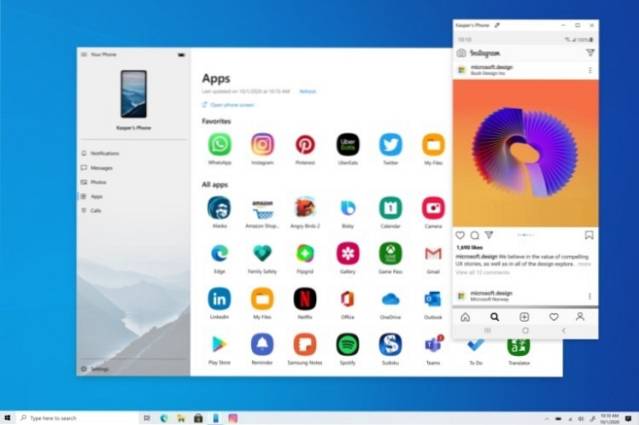
La parte migliore è che ora puoi persino partecipare alle chiamate sul tuo computer Windows 10, il che è fantastico. Per non parlare, se hai un file dispositivo Samsung di punta quindi puoi persino accedere alle app Android sul tuo PC. Fondamentalmente, Your Phone colma il divario tra smartphone e PC per offrire un'esperienza senza interruzioni attraverso diversi ecosistemi. Quindi vai avanti e usa l'app Il tuo telefono su Windows 10.
Viene preinstallata nell'ultima versione di Windows 10. Se l'app non è disponibile in modo nativo, puoi scaricarla da Microsoft Store. Tieni presente che l'app Il tuo telefono ha molto integrazione più stretta con Android rispetto ai dispositivi iOS. Tutto sommato, direi, l'app Il tuo telefono è una delle migliori app di Windows 10 e devi provarla.
4. Modificare la frequenza di aggiornamento
Dopo l'aggiornamento di Windows 10 ottobre 2020 (20H2), è ora possibile modificare la frequenza di aggiornamento del pannello dello schermo. Questa sarà una funzionalità di Windows 10 molto utile, soprattutto per i giocatori che generalmente optano per pannelli con una frequenza di aggiornamento più elevata. Puoi aumentare la frequenza di aggiornamento prima di giocare e ridurla per eseguire semplici attività di Windows.
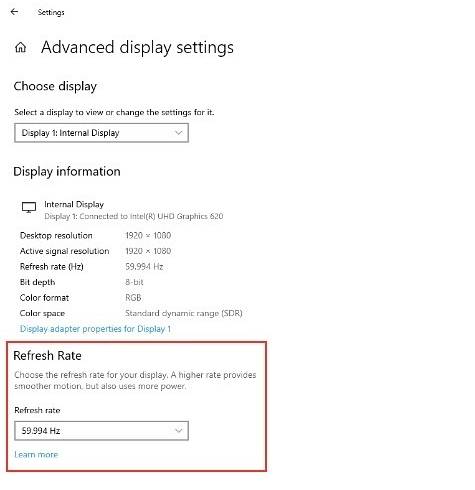
In questo modo, risparmierai un sacco di carica della batteria sui laptop da gioco. Quindi, per trovare l'opzione, apri Impostazioni -> Sistema -> Schermo -> Scorri verso il basso e apri Impostazioni di visualizzazione avanzate -> scorri verso il basso e troverai la nuova sezione Frequenza di aggiornamento.
5. WSL 2
Windows Subsystem for Linux 2 (WSL 2) non è per tutti, ma se ami usare il software Linux, Windows 10 ha molte funzionalità per te. Dopo l'aggiornamento di Windows 10 di maggio 2020, Microsoft ha ufficialmente aggiunto WSL 2 su Windows 10. A differenza di WSL 1, viene fornito con un vero significato del kernel Linux il sottosistema non viene emulato quindi le prestazioni saranno piuttosto buone.
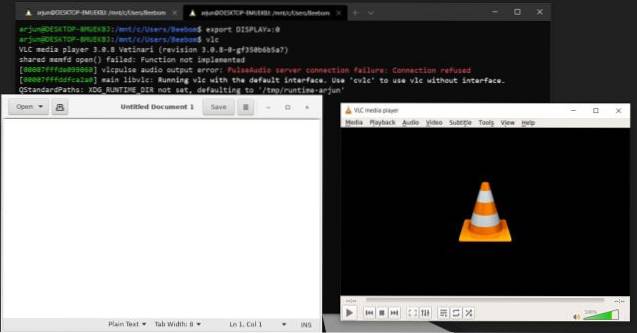
Oltre a questo, WSL 2 porta anche supporto per il montaggio di filesystem Linux come EXT4 il che è incredibile. Microsoft ha anche annunciato che le app della GUI di Linux arriveranno su Windows 10 in un futuro aggiornamento.
Ma non devi aspettare così a lungo, puoi eseguire programmi GUI Linux su Windows 10 in questo momento. Se vuoi iniziare con WSL 2 su Windows 10, segui la nostra guida collegata.
6. Download e ripristino dal cloud
Cloud Download and Reset è una delle mie funzionalità preferite di Windows 10 che è arrivata dopo molti anni di attesa. Ora, dopo l'aggiornamento di Windows 10 di maggio 2020, chiunque può ripristinare il proprio PC senza dover passare attraverso il fastidio dello strumento di creazione multimediale di Windows 10 o creare un'unità USB avviabile. Windows 10 scaricherà lui stesso l'ultima build e lo farà installazione pulita automatica di Windows 10 sul tuo PC.
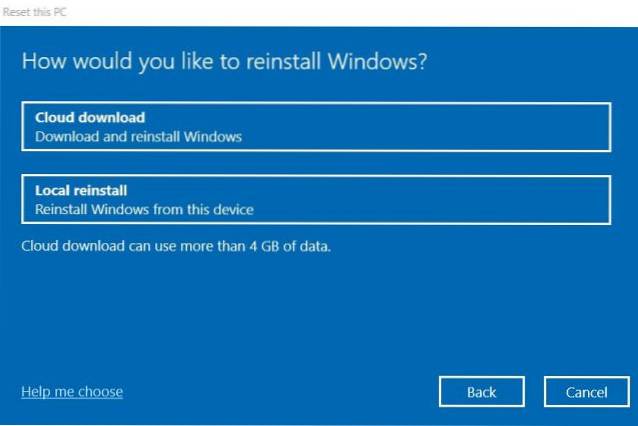
Non preoccuparti, questo processo non eliminerà nessuno dei tuoi file e cartelle personali. Tuttavia, rimuoverà tutte le app e le impostazioni installate che hai personalizzato. Inoltre, eliminerà tutti i file dell'unità C inclusi i dati del desktop, quindi assicurati di spostarli su un'altra unità.
La parte deludente di Cloud Reset è che aggiungerà il bloatware che gli OEM includono nel sistema operativo. Tuttavia, la funzionalità è una manna dal cielo e rende il processo di reinstallazione di Windows un gioco da ragazzi. Per trovare la funzione, apri Impostazioni -> Aggiornamento e sicurezza -> Ripristino -> fai clic su Inizia in Ripristina questo PC -> Conserva i miei file -> Download dal cloud.
7. Trasmetti Windows 10 su Smart TV
Molti non lo sanno, ma puoi trasmettere Windows 10 a smart TV proprio come il casting Android. Funziona su TV Android e anche su alcuni televisori LG, Sony e Samsung che eseguono il loro sistema operativo proprietario. Utilizzo di Windows 10 e smart TV Tecnologia Miracast per trasmettere lo schermo senza soluzione di continuità. Abbiamo scritto una guida dettagliata su come trasmettere Windows 10 alle smart TV, quindi segui il tutorial e troverai la funzione davvero utile.
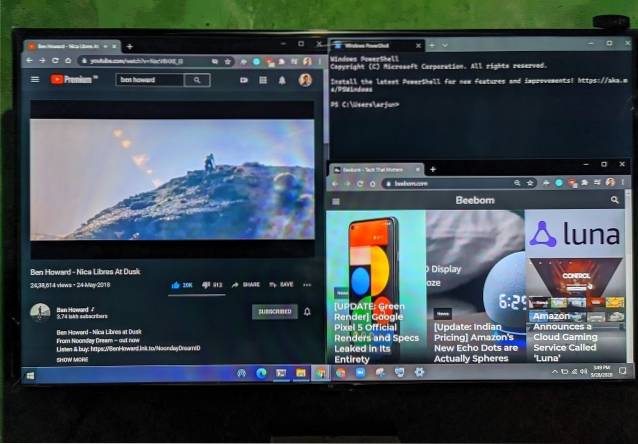
8. Desktop virtuale
Mentre Virtual Desktop è disponibile su Windows 10 da un po 'di tempo, ora Microsoft ha portato l'opzione a rinomina i tuoi desktop virtuali. Puoi rinominarlo in base alle tue preferenze e semplificare la navigazione tra i vari desktop virtuali.
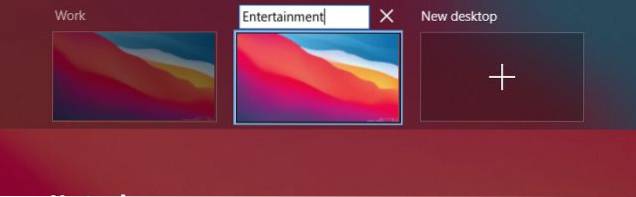
Certo, è un piccolo cambiamento, ma può sicuramente aiutarti se gestisci più desktop virtuali sul tuo PC. Quindi fare doppio clic sul nome del desktop e potrai rinominarlo nel pannello di panoramica. Tieni presente che la funzionalità è disponibile solo con l'aggiornamento di Windows 10 di maggio 2020 e versioni successive.
9. Visualizza FPS
Microsoft ha aggiunto un'opzione per visualizzare il contatore FPS (frame per secondo) nella Xbox Game Bar. Mentre giochi, puoi abilitare il contatore FPS come una finestra sovrapposta. La parte migliore di questa funzione è che ora non devi più fare affidamento su app di terze parti come FRAPS.
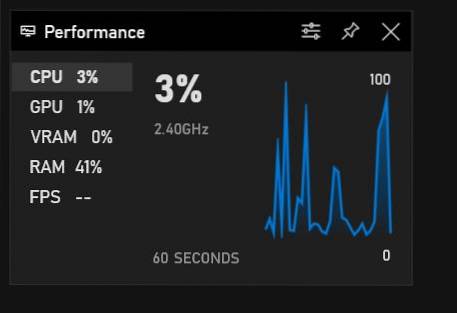
Per accedere al contatore FPS, premi la scorciatoia Win + G. per aprire la Xbox Game Bar e quindi fare clic sulla scheda "Prestazioni". Qui troverai la nuova opzione FPS. Ancora una volta, tieni presente che il tuo PC dovrebbe essere aggiornato a Windows 10 maggio 2020 per ottenere questa funzione.
10. Winget
Winget è una nuova fantastica funzionalità del sistema operativo Windows 10. Per anni stavamo aspettando un gestore di pacchetti nativo su Windows 10, ma finalmente Winget è qui. È uno strumento da riga di comando che ti aiuta installa e rimuovi programmi proprio come il terminale Linux. Con un solo comando, puoi installare app senza dover passare attraverso la procedura guidata di installazione.
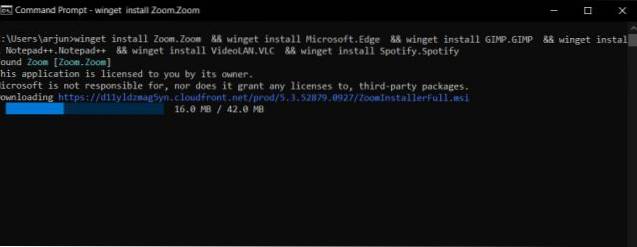
Ci sono molti vantaggi di un gestore di pacchetti come Winget. Ad esempio, ora puoi installare in blocco le app di Windows 10 con Winstall. Qui, Winstall utilizza lo strumento Winget per distribuire più comandi contemporaneamente. È abbastanza bello, vero? Quindi, per iniziare con Winget, consulta la nostra guida collegata.
11. Cronologia degli appunti
"Cloud Clipboard" ha un paio di miglioramenti piuttosto accurati. Ora puoi salvare fino a 26 elementi più recenti che hai copiato nella cronologia. Puoi accedere a questi elementi utilizzando Scorciatoia da tastiera Windows + V.. Più significativamente, ti consente anche di sincronizzare gli elementi copiati su altri PC collegati con lo stesso account Microsoft.
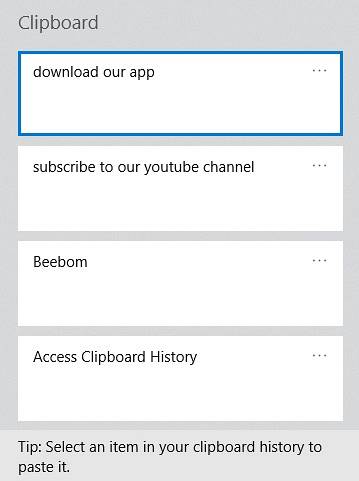
Per sfruttare al meglio questa utile funzione, vai Impostazioni -> Sistema -> Appunti. Ora assicurati che le opzioni per Cronologia degli appunti e Sincronizza tra i dispositivi sono idealmente configurati.
12. Sandbox di Windows
Specificamente rivolto agli utenti Pro o Enterprise, Windows Sandbox è una degna aggiunta a Windows 10. Ciò che lo rende super pratico è la possibilità di farti testare il software in modo sicuro in un ambiente completamente isolato anche senza configurare una macchina virtuale che richiede tempo. Con l'aiuto dei file di configurazione XML, puoi disabilitare l'accesso alla rete e persino essere in grado di esporre cartelle specifiche dal tuo sistema Windows principale.
Inoltre, quando chiudi Sandbox, tutti i dati vengono automaticamente cancellati. Se ti ritrovi spesso a dover gestire software casuali o sospetti, Sandbox diventerebbe sicuramente il tuo preferito. Detto questo, tieni presente che questa funzione è disponibile solo per gli utenti di Windows 10 Pro e non per gli utenti di Windows 10 Home.
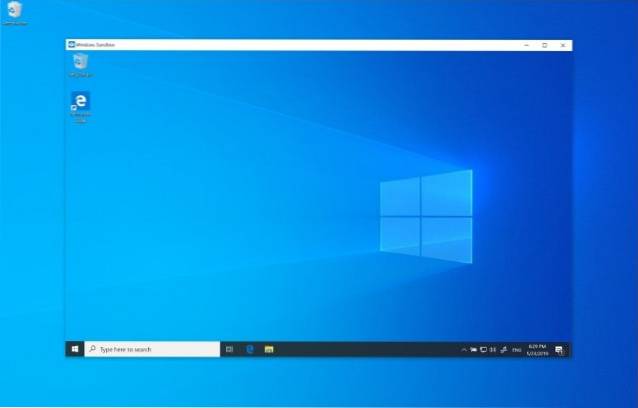
Per utilizzare Windows Sandbox, assicurati che il tuo computer supporti la virtualizzazione dell'hardware. Il PC deve avere l'architettura AMD64, 4 GB di RAM (consigliati 8 GB) e 1 GB di spazio su disco fisso. Inoltre, assicurati che il tuo dispositivo abbia un minimo di 2 core del processore (sebbene siano preferiti 4 core con hyperthreading). Per abilitare Windows Sandbox, apri "Start" e cerca "Attiva o disattiva le funzionalità di Windows".
Quindi, è necessario fare clic sul risultato principale per iniziare a utilizzare le funzionalità di Windows. Quindi, seleziona l'opzione "Windows Sandbox" e fai clic su "OK". Infine, fai clic sul pulsante "Riavvia ora". Successivamente, eseguire una semplice configurazione e quindi iniziare a testare qualsiasi software in un ambiente sicuro.
13. Cortana e la barra di ricerca sono ora separate
Microsoft aveva integrato Cortana con la barra di ricerca per offrire risultati di ricerca più fluidi. Sfortunatamente, l'implementazione non è andata bene con molti utenti (me incluso) in quanto sembrava rovinare tutto e renderlo più lento. Per fortuna, Microsoft ha ora separato la ricerca principale di Windows 10 e Cortana.
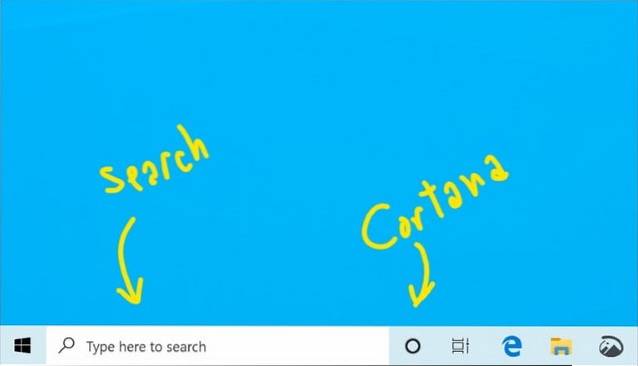
Adesso, quando inizi a digitare nella barra di ricerca, vedrai file / applicazioni sul tuo computer e risultati web. E Cortana non sarà responsabile di nient'altro che di ricerche vocali, il che sembra essere un cambiamento tempestivo.
14. Ricerca avanzata su PC
Una delle mie funzionalità preferite dell'ultimo aggiornamento di Windows 10 è la ricerca avanzata. A volte ne sento il bisogno ricerca in tutto il sistema e non solo nelle librerie di file e sul desktop, soprattutto quando si cerca un file che sembra mancare.
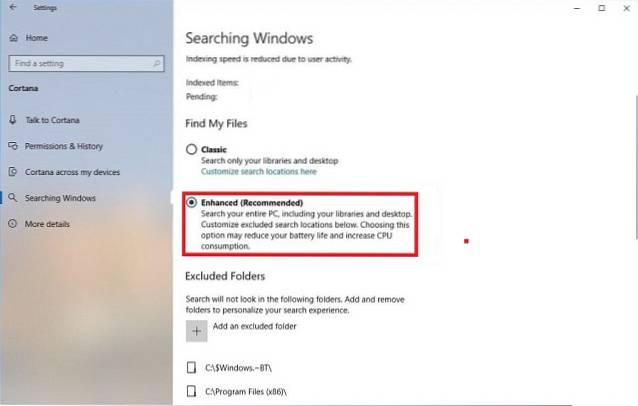
Con l'introduzione della ricerca avanzata, posso cercare in tutto il PC e rintracciare rapidamente qualcosa che non è disponibile nei soliti posti. Se anche tu sei nella stessa barca, è probabile che apprezzerai anche questa nuova funzionalità.
Per abilitare la ricerca avanzata, avvia Impostazioni -> Cerca in Windows -> Ricerca in Windows -> Avanzata (È nella sezione Trova i miei file).
15. Sospendere gli aggiornamenti di sicurezza e rifiutare gli aggiornamenti principali
Windows 10 Pro aveva già la possibilità di sospendere gli aggiornamenti di sicurezza. Con l'aggiornamento di maggio 2019, Microsoft ha deciso di farlo distribuirlo in Windows 10 Home anche. Ora, gli utenti possono sospendere gli aggiornamenti di sicurezza per sette giorni fino a cinque volte.
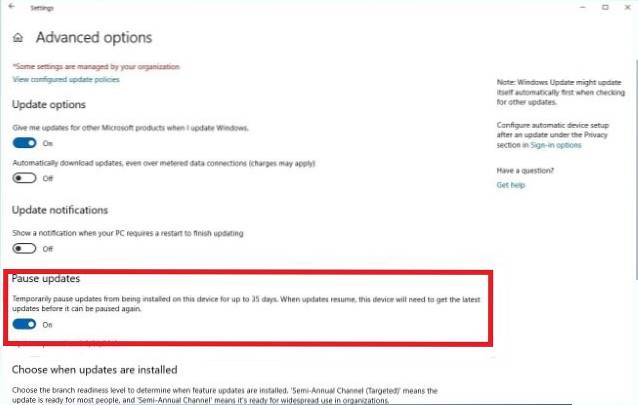
Inoltre, l'ultimo aggiornamento consente anche agli utenti Windows di salta gli aggiornamenti principali (18 mesi) fintanto che il sistema operativo dispone del supporto per gli aggiornamenti di sicurezza.
Se desideri ritardare il download e l'installazione di un nuovo aggiornamento di Windows, apri Impostazioni -> Aggiornamento e sicurezza -> Windows Update -> Opzioni avanzate. Ora, attiva l'interruttore per Metti in pausa gli aggiornamenti.
16. Nuovo tema luminoso
Sebbene il tema scuro di Windows 10 possa ancora essere una delle funzionalità più ricercate di Windows 10, l'aggiornamento del 1903 ha introdotto un tema chiaro completamente nuovo che conferisce a Windows un aspetto pulito.

Per attivare questo tema, fare clic su Menu iniziale e scegli impostazioni. Ora fai clic su Personalizzazione e seleziona Colori. Nella sezione "Scegli il tuo colore", seleziona il file Tema chiaro, Scuro o personalizzato.
Mancia: Se vuoi avere la torta di entrambi i temi chiari e scuri, scegli Personalizzato. Quindi, seleziona opzioni separate per app e modalità Windows. Ti consentirà di impostare le app in modalità luce e adornare Windows con un bel tema scuro.
17. Disinstallare altre app predefinite
Per quanto mi piaccia usare Windows da anni, non sono mai venuto a patti con il bloatware che occupa molto spazio di archiviazione. Con l'aggiornamento di Windows 10 di maggio 2019, Microsoft ha esaudito in larga misura il mio lungo desiderio.
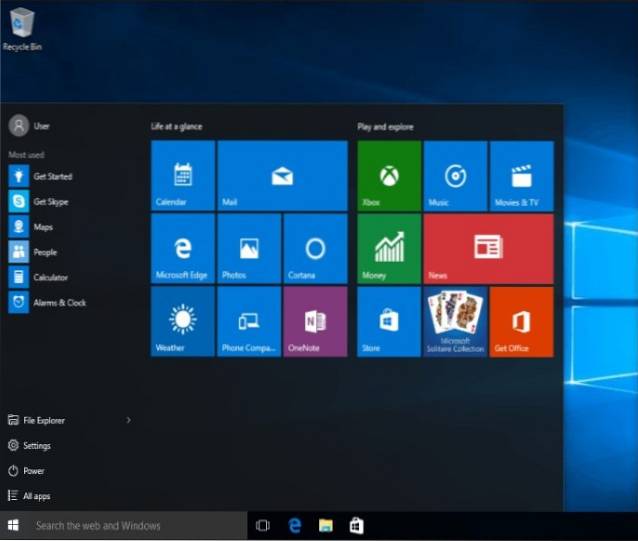
E immagino che anche molti utenti Windows apprezzeranno l'opzione disinstallare molte app predefinite tra cui visualizzatore 3D, calcolatrice, posta, calendario, Film e TV, Paint 3D, Snip & Sketch, Sticky Notes e Voice Recorder.
18. Riproduci in streaming Spotify Music direttamente dalla barra dei giochi
Immagina una situazione in cui sei troppo assorbito dai giochi per dedicare qualche istante alla messa a punto della tua musica. Non lo troveresti più conveniente se ci fosse stata un'opzione per controllare la tua musica Spotify direttamente da Game Bar? Bene, questo è esattamente ciò che ti ha portato l'aggiornamento di Windows 1903.
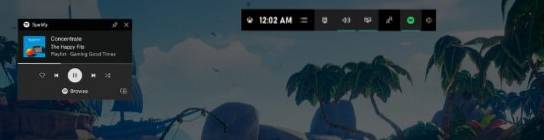
Quindi, da ora in poi, puoi continuare a colpire il boss del gioco o decimare i tuoi avversari senza dover mettere la tua musica preferita nel dimenticatoio. Per iniziare, fare clic sul "pulsante menu" e scegliere "Spotify". Successivamente, accedi al tuo account Spotify e ottieni il massimo dal widget Spotify per riprodurre musica e controllare la riproduzione.
19. Accedi senza password
Chi vuole ricordare le password e inserirle più e più volte? Sebbene alcuni dei migliori gestori di password rendano il processo di accesso senza problemi, c'è sempre il desiderio di abbracciare una vita senza password. Se la mia esperienza è vera, penso che a nessuno piaccia trattare con le password.
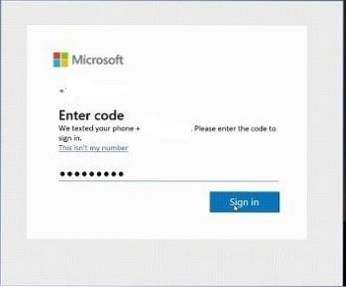
Windows 10 ha offerto un modo migliore per consentire agli utenti di accedere senza password. Ora gli utenti possono creare un account Microsoft utilizzando il numero di telefono e quindi utilizzare Windows Hello per l'autenticazione rapida.
20. Task Manager più intelligente
Sebbene "Task Manager" sia sempre stato uno strumento altamente efficiente per tenere traccia di ciò che sta accadendo sul tuo PC e catturare i colpevoli che potrebbero rendere il tuo computer lento, ora è diventato ancora più intelligente.
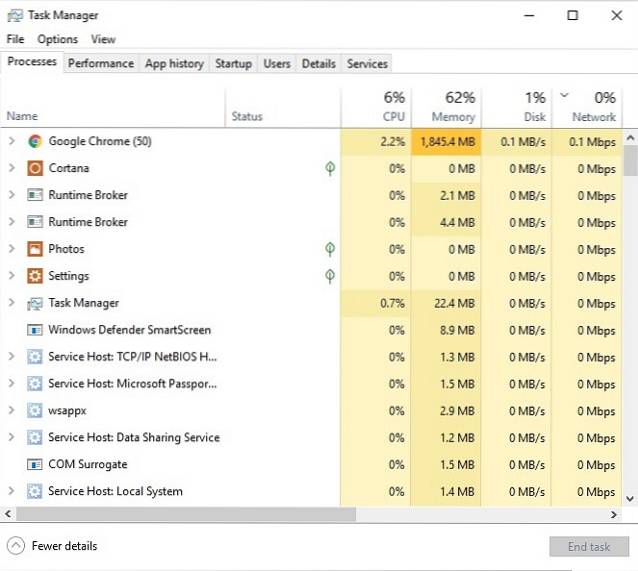
L'ultimo aggiornamento di Windows 10 te lo consente impostare la scheda predefinita all'avvio di Task Manager. Inoltre, puoi anche verificare se un'app supporta Impostazioni DPI o no.
21. Archiviazione riservata
Quante volte sei andato per un aggiornamento software, solo per renderti conto che il tuo sistema non ha abbastanza spazio per ottenere l'aggiornamento? Bene, è successo a molti di noi prima o poi.
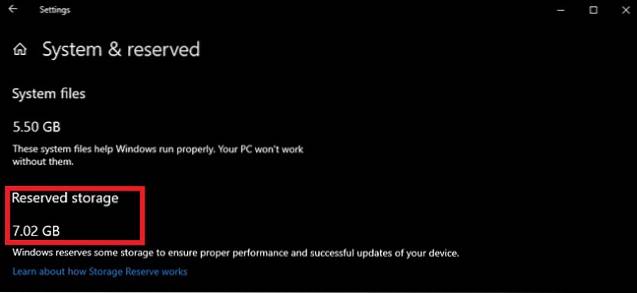
Ma con l'aggiornamento di Windows 1903, è meno probabile che si verifichi un incidente di questo tipo poiché il sistema operativo riserverà automaticamente circa 7 GB di spazio su disco per aggiornamenti, cache e file temporanei.
Per scoprire quanto spazio di archiviazione Windows ha riservato sul tuo PC, vai a Impostazioni -> Sistema -> Archiviazione -> Mostra altre categorie -> Sistema e riservato. Ora, controlla lo spazio di archiviazione sotto il file Spazio di archiviazione riservato sezione.
22. Messa a fuoco automatica assistita
Momenti in cui si creano grandi progetti o si progetta qualcosa di straordinario, "Focus Assist" diventa davvero importante Ora, è diventato ancora più utile per consentirti di concentrarti completamente sul tuo compito mettendo a bada notifiche o avvisi casuali.
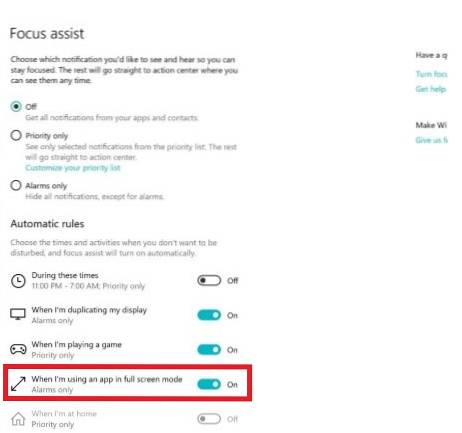
Per mettere in azione questa funzione, apri Impostazioni -> Sistema -> Messa a fuoco assistita. In Regole automatiche, assicurati che l'opzione per Quando utilizzo un'app in modalità a schermo intero è acceso. Andando avanti, ogni volta che apri un'app a schermo intero, Focus Assist si attiverà automaticamente, eliminando così tutte le distrazioni.
23. Installa i caratteri più velocemente
Fino ad ora, quando si faceva clic con il pulsante destro del mouse su un file di carattere in Esplora file e si selezionava Installa, era necessario immettere una credenziale di amministratore e il carattere sarebbe stato installato per tutti gli utenti. Per farla breve, il processo non è stato affatto semplice.
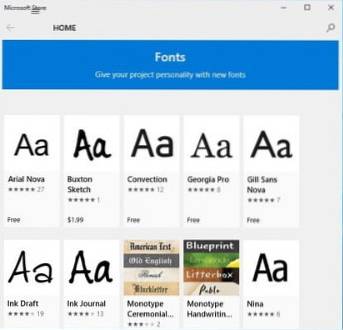
Ma con l'arrivo dell'ultima versione di Windows, dovrai solo farlo trascina il file del carattere da Explorer alla pagina Impostazioni -> Carattere e lo installerà immediatamente.
24. Sblocca il gruppo dall'inizio
Nonostante sia una caratteristica iconica di Windows per diversi anni, il menu Start non ha mai avuto un aspetto pulito e ordinato. Tuttavia, le cose sembrano essere cambiate in meglio. Il menu di avvio predefinito ora sfoggia una singola colonna e sembra molto più pulito come mai prima d'ora.
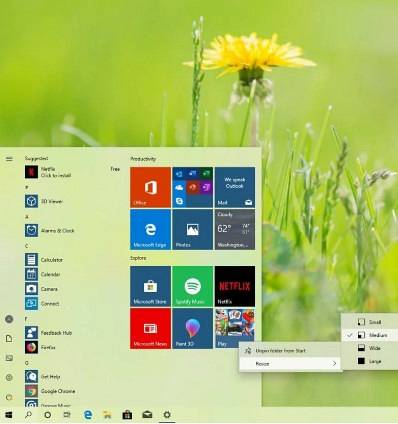
Ancora meglio, ora sarai in grado di sbloccare il gruppo predefinito di tessere in modo più conveniente. Semplicemente fare clic con il tasto destro sul gruppo di tessere e scegli "Sblocca gruppo dall'inizio". È un'implementazione molto migliore rispetto all'eliminazione di ogni tessera non necessaria una per una, non è vero??
25. Tastiera Smart Touch
Se utilizzi tablet Windows, la nuova funzionalità predittiva può fare molto per accelerare la digitazione sulla tastiera touch. In base al tuo stile di digitazione, lo farà regola automaticamente il target del colpo per i tasti e aumenta leggermente la dimensione dei tasti di quelli che probabilmente toccherai.
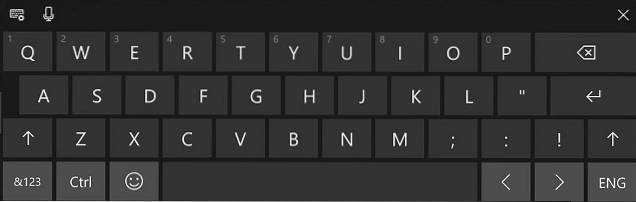
Pertanto, sarai in grado di digitare sia più velocemente che in modo più conveniente. Avendo utilizzato Windows Phone nel corso della giornata, posso dire con certezza che è una buona presa e può svolgere un ruolo vitale nel rendere più comoda la digitazione.
Domande frequenti
D. Quali sono le caratteristiche principali che hanno reso Windows così popolare?
Se vedi storicamente, il menu Start è qualcosa di unico e una delle caratteristiche principali del sistema operativo Windows in diverse versioni. A parte questo, attualmente, direi che l'app Il tuo telefono, la nuova modalità Dark, la cronologia degli appunti e una serie di fantastici programmi originali come MS Office e Paint hanno reso Windows così popolare.
D. Quali sono i vantaggi di Windows 10?
Il vantaggio dell'utilizzo di Windows 10 è che otterrai un supporto per app senza precedenti che non si vede da nessuna parte in nessun'altra piattaforma desktop. A parte questo, Windows 10 è quasi diventato gratuito, quindi i consumatori non devono pagare costosi costi di attivazione.
Inoltre, Windows 10 funziona su tutti i tipi di hardware e consente agli utenti di personalizzare e giocare con le impostazioni di sistema di base a non finire.
D. Come posso utilizzare Windows 10 in modo efficace?
Se vuoi utilizzare Windows 10 in modo efficace, prima di tutto, impara le migliori scorciatoie da tastiera di Windows 10. Aumenterà la tua produttività in modo incommensurabile. A parte questo, dovresti sfruttare la cronologia degli appunti, i desktop virtuali, i gesti del touchpad e altro ancora. Puoi trovare altri suggerimenti e trucchi per Windows 10 nella nostra guida collegata.
D. Quali cose interessanti può fare Windows 10?
Ci sono infinite cose interessanti che puoi fare su Windows 10. Dalla creazione della tua scorciatoia da tastiera all'esecuzione di Android su Windows, non c'è carenza di funzionalità su Windows 10. Puoi controllare il tuo PC con l'Assistente Google e utilizzare le app Linux all'interno Windows 10 con WSL 2.
D. Quali sono le funzionalità nascoste di Windows 10?
Se devo menzionare una funzionalità nascosta di Windows 10, direi la possibilità di rinviare gli aggiornamenti di Windows 10. Utilizzando l'editor dei criteri di gruppo, puoi posticipare gli aggiornamenti di Windows fino a 365 giorni. Oltre a questo, puoi utilizzare lo snap senza interruzioni sulla modalità tablet di Windows 10 proprio come Windows 10X.
D. Cosa fa la modalità God su Windows 10?
La modalità God su Windows 10 ti consente di accedere al pannello di controllo chiave e alle funzionalità principali di Windows 10 in un'unica finestra. Può essere utile per gli utenti che si occupano di frequente delle impostazioni di sistema.
Ottieni il massimo dalle nuove funzionalità di Windows 10
Piuttosto che aggiungere semplicemente una pletora di nuove funzionalità, Microsoft ha posto maggiormente l'accento sul miglioramento delle prestazioni e sull'aumento della sicurezza di Windows 10. Sebbene io sia sempre alla ricerca di funzionalità interessanti, ciò che apprezzo di più sono le prestazioni migliorate e senza interruzioni mentre riproduce un ruolo significativo nel rafforzamento della produttività.
 Gadgetshowto
Gadgetshowto



